Cómo utilizar Spoiler Bot en Discord? Si eres usuario frecuente de Discord, seguramente sabes que esta plataforma cambia constantemente para ofrecer nuevas herramientas y funciones a sus usuarios. Una de las más recientes y útiles es Spoiler Bot, que te permite ocultar temporalmente mensajes o archivos que contienen spoilers (información que arruinaría la experiencia de ver o leer algo). Aquí te presentamos las preguntas más frecuentes sobre cómo utilizar Spoiler Bot en Discord.
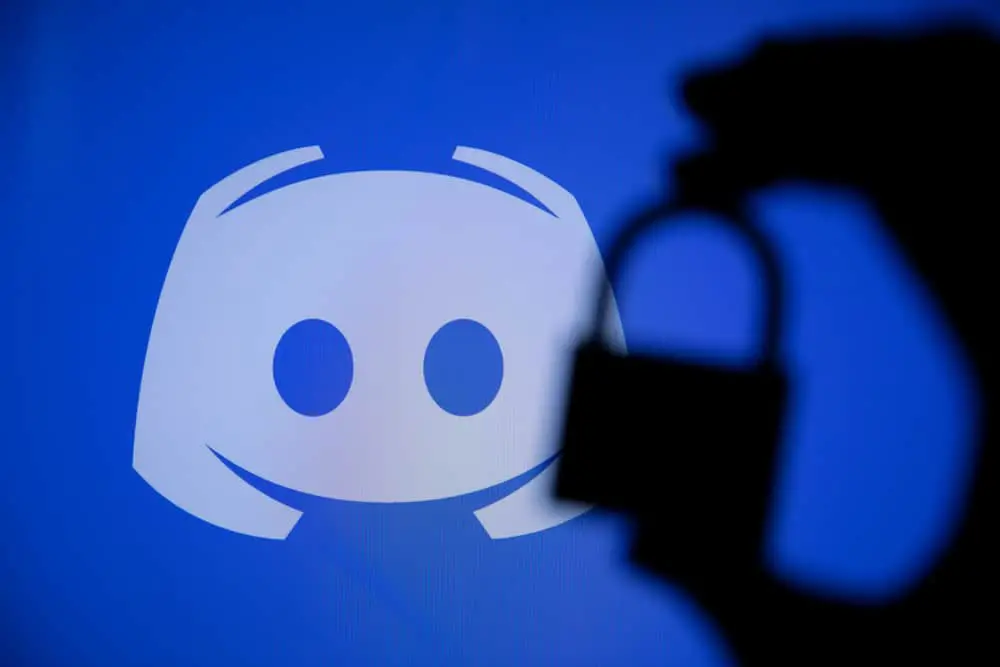
A nadie le gusta recibir spoilers. Agradecidamente, Discord te permite advertir a los demás que estás a punto de compartir un spoiler con ellos. Entonces, puedes compartirlo sin acumular odio.
Puede compartir un spoiler sin necesariamente dejar que la otra persona vea el contenido de su mensaje de spoiler a primera vista. El bot spoiler puede ayudarte a hacer eso. Entonces, ¿cómo se usa un bot de spoiler para compartir spoilers en Discord?
El robot spoiler es un Discord bot que reemplaza los mensajes de spoiler con un GIF de spoiler «pasar para revelar». Permite enviar mensajes de spoiler a otros. Discord usuarios discretamente. Deberá agregar el bot de spoiler a sus servidores para usarlo para ocultar los mensajes de spoiler enviados a diferentes canales. Una vez que lo agregue a su servidor, use libremente los comandos del bot de spoiler para ocultar sus mensajes de spoiler.
Aquí hay una guía completa sobre cómo se puede usar un bot de spoiler en Discord.
¿Qué es el Bot Spoiler?
Es un Discord bot que permite a los usuarios ocultar y marcar spoilers. El bot reemplaza el spoiler con un GIF de «pasar el cursor para revelar».
Uno tendrá que pasar el cursor sobre el GIF para revelar el contenido del spoiler. Puede ocultar spoilers de una sola línea o de varias líneas (hasta seis líneas).
También puede marcar el mensaje de otra persona como spoiler.
Cómo usar los bots de spoiler en Discord?
Hay un código de fuente abierta que puede usar para crear y permitir que el bot spoiler acceda a su Discord servidor. El código está encendido npm y GitHub. Obtenga un entorno de codificación y siga todas las instrucciones de código en la página.
Tendrá que otorgar permiso al bot spoiler para escribir, leer y eliminar cualquier cosa cargada en el servidor. Además, vaya a través de la configuración página para trucos de bot spoiler adicionales.
Una vez que lo haya configurado, use los siguientes comandos para marcar sus mensajes como spoilers:
<topic>:spoiler:<content of your spoiler>
Siga el mismo procedimiento para spoilers de varias líneas.
Un servidor también puede marcar el mensaje de otra persona como spoiler usando un bot de spoiler. Puntúalo de la siguiente manera:
<message-id>: spoils:<topic>
También puedes ir a arriba.gg y busque el bot spoiler. Verás diferentes tipos de bots spoilers. Revise las reseñas e invite a un bot de su confianza para que acceda a su servidor y a los mensajes publicados en el servidor.
Hay otras formas de marcar mensajes como spoilers además de usar un bot de spoiler. puedes esconderte Discord spoilers usando varios comandos de rebajas en Discord. Analicemos estos comandos.
Usar barras verticales
Sigue estos pasos:
- Abierto Discord.
- Seleccione un servidor y abre un canal le gustaría publicar el mensaje de spoiler.
- Mover a la entrada de texto espacio y escribe tu spoiler.
- Agregar dos barras verticales antes y después de eso. Debe tener un aspecto como este (
||spoiler message||). - Toque en el enviar botón o Ingresar en tu teclado.
Todos en el canal verán un mensaje atenuado. Tendrán que tocarlo para revelar el contenido del mensaje.
Usando el comando «/ spoiler»
También puede marcar la Discord mensaje usando el comando “/spoiler”. Aquí está cómo hacerlo.
- Abierto Discord.
- Seleccione un servidor y abre un canal.
- Mover a la caja de texto.
- Tipo «/revelaciónseguido de su mensaje de spoiler.
- Prensa ingresar para compartirlo con otros miembros del canal.
La etiqueta “/spoiler” también atenúa los mensajes de spoiler.
Usando la opción «Marcar como spoiler»
También se pueden marcar los archivos adjuntos como spoilers. La etiqueta “/spoiler” no funcionará si tiene la intención de ocultar un archivo adjunto en Discord. Tendrás que marcarlo como spoiler.
Discord Móvil
Sigue estos pasos:
- Abre el Discord aplicación en su dispositivo móvil.
- Dirígete a tu servidor y canal.
- Mover a la espacio de entrada de texto y toque el más icono.
- Toque en el «Ver todo» botón.
- Selecciona el archivo y deja que se suba a tu Discord.
- Toque en el archivo.
- Comprobar el «Marcar como spoiler» caja.
- Toque en el «Enviarbotón ” para compartir en el archivo.
Discord Escritorio
Sigue estos pasos:
- Abierto Discord en tu computadora
- Seleccione un servidor y abre un canal.
- Mover a la campo de entrada de texto y toque el más icono.
- Seleccionar «Cargar un archivo.”
- Selecciona tu archivo.
- Grifo «Abierto” para subirlo Discord.
- Clickea en el icono de ojo en la esquina superior derecha del archivo.
- Golpea el Ingresar clave en su teclado.
Discord atenuará el archivo y lo marcará como spoiler.
Resumen
No dejes que los miembros de tu canal te odien por compartir spoilers. Siempre hay una manera de compartirlos discretamente sin recibir odio.
Deje que el bot spoiler oculte el contenido del spoiler usando un cursor para revelar el GIF. También puede usar comandos de rebajas para marcar los mensajes como spoilers.
Discord también te permite marcar un archivo como spoiler. Siga todos los pasos que hemos cubierto en la guía de hoy para ocultar todos los spoilers en Discord.
preguntas frecuentes
Sí tu puedes. Discord te permite ver los mensajes de spoiler compartidos en tus canales o bandeja de entrada sin hacer clic en el spoiler para revelarlo. Tendrás que cambiar la configuración de «Texto e imagen». Tendrás que hacerlo en Discord versión de escritorio o web. Abre tu Discord y toca el icono de engranaje. Desplácese hasta «Configuración de la aplicación» y haga clic en «Texto e imágenes». Vaya a la sección «Mostrar contenido de spoiler» y seleccione la opción «Siempre».
